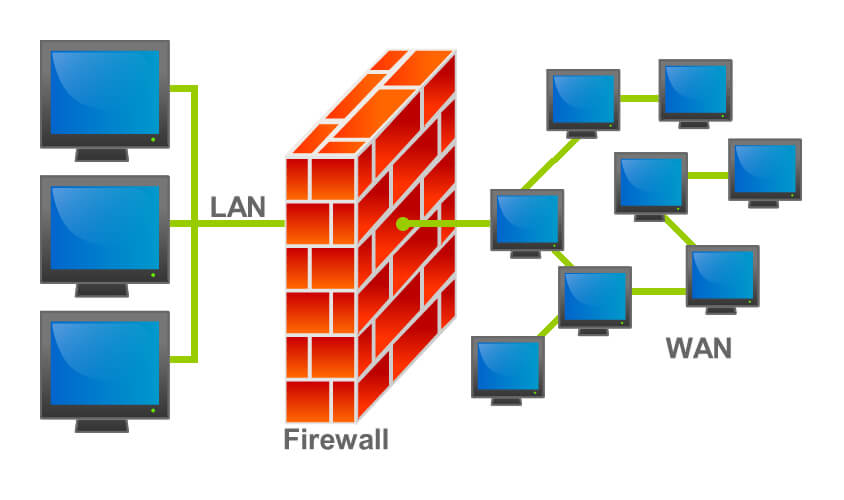Для чего нужен firewall
Межсетевой экран: что это такое и как он защищает корпоративные сети и сайты от злоумышленников
Внутрь корпоративной сети или на сервер с сайтом могут проникнуть злоумышленники — и украсть данные, удалить важную информацию или что-то сломать.
Чтобы этого не случилось, нужен специальный защитный инструмент. Он называется сетевым или межсетевым экраном, брандмауэром или файрволом. Расскажем, что такое межсетевой экран, как он работает, зачем нужен и каким может быть.
Что такое межсетевой экран и как он работает
Сначала разберемся с терминами. Межсетевой экран, МЭ, сетевой экран, файрвол, Firewall, брандмауэр — все это названия одного и того же инструмента. Главная задача файрвола — защита от несанкционированного доступа из внешней сети. Например, он может стоять между сетью компании и интернетом и следить, чтобы злоумышленники не попали в защищенную корпоративную сеть. Либо он может защищать от доступа из сети только отдельно взятый компьютер или устройство (в этой роли его чаще называют просто сетевым, а не межсетевым экраном).
Межсетевой экран может быть отдельной программой, а может входить в состав какого-либо приложения. Многие современные антивирусные программы включают в себя МЭ как компонент, защищающий компьютер. Иногда МЭ выполнен в виде ПАК (программно-аппаратного комплекса, то есть «железки»).
Для защиты брандмауэр следит за параметрами входящего и исходящего трафика. Классические брандмауэры, так называемые пакетные фильтры, оценивают трафик по параметрам сетевого уровня и принимают решение о том, пропускать или не пропускать каждый IP-пакет, по его свойствам, например:
Кроме того, МЭ умеют учитывать контекст передачи трафика. Например, часто МЭ настроен так, что трафик, который инициирован из внешней сети, блокируется, но если трафик из внешней сети является ответом на запрос из внутренней сети, то он будет пропущен.
Упрощенная схема работы файрвола
Помимо пакетных фильтров, которые фильтруют трафик на основании свойств IP-пакетов, то есть на сетевом уровне модели OSI, к МЭ также относят:
На сегодняшний день МЭ как отдельно стоящий инструмент сетевой защиты не используется. С момента появления этой технологии появились дополнительные подходы по сканированию трафика, включая DPI, IPS/IDS, защиту anti-DDoS, антивирусы потокового сканирования и другие. Но фильтрация по параметрам трафика сетевого уровня была и остается важным базовым уровнем сетевой защиты, эдаким «домофоном» в мире корпоративных сетей.
Для чего нужен межсетевой экран
Главная задача межсетевого экрана — не пропускать трафик, которого быть не должно. Это базовая защита от сканирования сети организации, от доставки на компьютеры вредоносных программ, осуществления сетевых атак, а также от несанкционированного доступа к закрытой корпоративной информации.
Межсетевой экран может быть установлен внутри корпоративной сети, например перед сетевым сегментом с особо секретными данными, чтобы допускать к нему запросы с компьютеров только определенных сотрудников. Это еще больше повышает сетевую безопасность.
Типы межсетевых экранов
Межсетевые экраны делят на две группы — аппаратные и программные.
Аппаратный МЭ. Это оборудование, на который уже установлено ПО для экранирования. Этот прибор нужно купить, подключить к своей сети, настроить — и все будет работать. Считается, что такие МЭ удобнее и надежнее. Во-первых, их «железо» специально заточено под задачи фильтрации трафика. А во-вторых, на них уже никто не сможет поставить ничего лишнего, что могло бы создать конфликты, нехватку дискового пространства и другие проблемы. Это же позволяет именно аппаратным МЭ соответствовать более строгим требованиям по сертификации. Но стоят они дороже.
Программный МЭ. Это программное обеспечение, которое нужно установить на сервер. Это может быть железный или облачный сервер — главное, чтобы именно через него шел весь трафик внутрь вашей корпоративной сети.
Возможности программных и аппаратных файрволов
Создание защищенной системы — задача комплексная. Одна из мер обеспечения безопасности — использование межсетевых экранов (они же брандмауэры и файрволы). Как все мы знаем, брандмауэры бывают программными и аппаратными. Возможности и первых, и вторых — не безграничны. В этой статье мы попробуем разобраться, что могут брандмауэры обоих типов, а что им не под силу.
Программные и аппаратные файрволы
Первым делом нужно поговорить, что является программным, а что — аппаратным решением. Все мы привыкли, что если покупается какая-то «железка», то это решение называется аппаратным, а если коробочка с ПО, то это признак программного решения. На наш взгляд, разница между аппаратным и программным решением довольно условна. Что представляет собой железная коробочка? По сути, это тот же компьютер, пусть с другой архитектурой, пусть с немного ограниченными возможностями (к нему нельзя подключить клавиатуру и монитор, он «заточен» под выполнение одной функции), на который установлено ПО. ПО — это какой-то вариант UNIX-системы с «веб-мордой». Функции аппаратного брандмауэра зависят от используемого фильтра пакетов (опять-таки — это ПО) и самой «веб-морды». Все аппаратные брандмауэры можно «перепрошить», то есть по сути, просто заменить ПО. Да и с настоящей прошивкой (которая в старые-добрые времена выполнялась с помощью программатора) процесс обновления «прошивки» на современных устройствах имеет мало что общего. Просто на «флешку» внутри «железки» записывается новое ПО. Программный брандмауэр — это ПО, которое устанавливается на уже имеющийся самый обычный компьютер, но в случае с аппаратным брандмауэром — без ПО никак, а в случае с программным — без «железа» никак. Именно поэтому грань между данными типами межсетевых экранов весьма условная.
Наибольшая разница между программным и аппаратным брандмауэром даже отнюдь не функциональность. Никто не мешает выбрать аппаратный брандмауэр с нужными функциями. Разница в способе использования. Как правило, программный брандмауэр устанавливается на каждый ПК сети (на каждый сервер и на каждую рабочую станцию), а аппаратный брандмауэр обеспечивает защиту не отдельного ПК, а всей сети сразу. Конечно, никто не помешает вам установить аппаратный брандмауэр для каждого ПК, но все упирается в деньги. Учитывая стоимость «железок», вряд ли вам захочется защищать каждый ПК аппаратный брандмауэром.
Преимущества аппаратных брандмауэров
Преимущества программных межсетевых экранов
Битва брандмауэров
Все эти утилиты будут запускаться изнутри, то есть непосредственно с тестируемых компьютеров. А вот снаружи мы будем сканировать старым-добрым nmap.
Итак, у нас есть два компьютера. Оба подключены к Интернету. Один подключается через аппаратный межсетевой экран (работающий на базе маршрутизатора TP-Link) и на нем не установлены ни программный брандмауэр, ни антивирус. Второй компьютер подключен к Интернету непосредственно и защищен программным межсетевым экраном КиберСейф. На первом компьютере установлена Windows 7, на втором — Windows Server 2008 R2.
Тест 1: Jumper
Jumper, запущенный с правами администратора (чего греха таить, с такими правами работают множество пользователей), успешно выполнил свою задачу в Windows 7 (рис. 1). Ничто не могло ему помешать — ведь на нашей системе не было установлено ни одно средство защиты, ни антивирус, ни брандмауэр, ни IDS/IPS, а аппаратному брандмауэру все равно, что происходит на клиентских компьютерах. Он никак не может повлиять на происходящее.

Рис. 1. Jumper в Windows 7
Ради справедливости нужно отметить, что если бы пользователь работал не справами администратора, то у Jumper ничего бы не вышло.
В Windows Server 2008 Jumper даже не запустился, но это не заслуга межсетевого экрана, а самой операционной системы. Поэтому здесь между межсетевыми экранами — паритет, поскольку защита от данной уязвимости может быть обеспечена средствами самой операционной системы.
Тест 2. DNStester
Цель данного теста — отправить рекурсивный DNS-запрос. По умолчанию, начиная с Windows 2000, служба Windows DNS Client принимает обращения по всем запросам DNS и управляет ими. Таким образом, все DNS-запросы от всех приложений в системе будут отправлены клиенту DNS (SVCHOST.EXE). Сам DNS-запрос делает непосредственно DNS-клиент. DNStester использует рекурсивный запрос DNS, чтобы обойти брандмауэр, другими словами, служба обращается сама к себе.

Рис. 2. Тест не пройден
Если настройки брандмауэра оставить по умолчанию, то с данным тестом не справились, ни программный, ни аппаратный брандмауэр. Понятно, что аппаратному брандмауэру все равно, что происходит на рабочей станции, поэтому рассчитывать, что он защитит систему от этой уязвимости, не приходится. Во всяком случае, с дефолтными настройками (а они практически не изменялись).
Но это не говорит о том, что Киберсейф Межсетевой экран — плохой брандмауэр. При повышении уровня безопасности до третьего, тест был полностью пройден (см. рис. 3). Программа сообщила об ошибке в DNS-запросе. Чтобы убедиться, что это не заслуга Windows Server 2008 тест был повторен на машине с Windows 7.

Рис. 3. Тест пройден (DNStest)
Ради справедливости нужно отметить, что если на компьютере установлен антивирус, то, скорее всего, данное приложение будет помещено в карантин, но все же один запрос оно успеет отправить (рис. 4).

Рис. 4. Антивирус Comodo заблокировал нежелательное приложение
Тест 3. Набор тестов от Comodo (CPIL)

Рис. 5. CPIL Test Suite
После этого должен был открыться браузер с результатами теста. Кроме сообщения о том, что тест провален, страница результатов должна была отображать введенное нами значение, которое передавалось сценарию в качестве GET-параметра (см. рис. 6). Видно, что значение (2 в адресной строке) таки было передано, но сценарий его не отобразил. Ошибка в сценарии Comodo? Ошибаются, конечно, все, но доверия к этому тесту у нас поубавилось.

Рис. 6. Результат теста (аппаратный брандмауэр)
А вот при использовании программного брандмауэра тесты CPIL даже не запустились. При нажатии кнопок 1 — 3 ничего не произошло (рис. 7). Неужели это заслуга Windows Server 2008, а не брандмауэра? Мы решили это проверить. Поэтому на компьютер с Windows 7, защищенный аппаратным брандмауэром, был установлен Киберсейф Межсетевой экран. А вот в Windows 7 утилите удалось-таки прорвать оборону файрвола. Первый и третий тест были пройдены, а вот при нажатии кнопки Test 2 нам пришлось созерцать окно браузера Chrome, подобное изображенному на рис. 6.

Рис. 7. При нажатии на кнопку ничего не происходит (видно, что антивирус отключен)

Рис. 8. Тесты 1 и 3 пройдены
Тест 4. Сканирование извне
До этого мы пытались прорваться через брандмауэр изнутри. Сейчас же попробуем просканировать защищаемые брандмауэром системы. Сканировать будем сканером nmap. В результатах аппаратного брандмауэра никто не сомневался — все закрыто и невозможно даже определить тип тестируемой системы (рис. 9 и 10). На всех последующих иллюстрациях IP-адреса скрыты, поскольку являются постоянными — дабы ни у кого не было желания повторить тест на наших адресах.

Рис. 9. Сканирование аппаратного брандмауэра

Рис. 10. Сканирование аппаратного брандмауэра (детали хоста)
Теперь попробуем просканировать систему, защищенную программным межсетевым экраном. Понятное дело, по умолчанию программный межсетевой экран будет пропускать все и вся (рис. 11).

Рис. 11. Открытые порты (программный межсетевой экран, настройки по умолчанию)

Рис. 12. Определен тип системы (программный межсетевой экран, настройки по умолчанию)
Когда же настраиваются правила, то все встает на свои места (рис. 13). Как видите, программный брандмауэр обеспечивает безопасность защищаемой системы ничем не хуже, чем его «железный» коллега.

Рис. 13. Открытых портов нет
Атаки по локальной сети
Почему так важно обеспечить защиту внутри локальной сети? Многие администраторы ошибочно не уделяют внимание защите изнутри, а зря. Ведь внутри локальной сети можно реализовать множество атак. Рассмотрим некоторые из них.
ARP-атака
Перед соединением с сетью компьютер отправляет ARP-запрос, позволяющий узнать, не занят ли IP-адрес компьютера. Когда в локальной сети есть несколько Windows-машин с одним IP-адресом, то пользователь видит окошко с сообщением о том, что IP-адрес занят (используется другим компьютером). Windows о занятости IP-адреса узнает посредством протокола ARP.
ARP-атака заключается в том, что злоумышленник флудит машины, которые работают под управлением Windows. Причем на каждый компьютер будут отправлены сотни запросов, в результате пользователь будет не в силе закрыть постоянно всплывающие окна и будет вынужден, как минимум перезагрузить компьютер.
Ситуация мало приятная. Но наличие брандмауэра на рабочей станции позволит свести на нет все старания злоумышленника.
DoS-атаки, в том числе различные флуд-атаки
DoS-атаки (атаки на отказ) возможны не только в Интернете, но и в локальных сетях. Отличаются лишь методы таких атак. Природа DoS-атак может быть любой, однако, бороться с ними без брандмауэра, который был бы установлен на каждой машине локальной сети, невозможно.
Один из видов DoS-атаки, который может с успехом применяться в локальной сети — это ICMP-флуд. Брандмауэр КиберСейф Межсетевой экран содержит выделенные средства для борьбы с этим видом атак (рис. 14). Также он содержит средства балансировки нагрузки на сервер, что также может помочь в борьбе с DoS-атаками.

Рис. 14. ICMP безопасность (КиберСейф Межсетевой экран)
Подробнее о DOS-атаках вы можете прочитать в статье «Как защитить себя от DoS/DDoS-атак».
Смена MAC-адреса
В локальной сети компьютеры идентифицируются не только по IP-адресу, но и по MAC-адресу. Некоторые администраторы разрешают доступ к определенным ресурсам по MAC-адресу, поскольку IP-адреса, как правило, динамические и выдаются DHCP. Такое решение не очень себя оправдывает, поскольку MAC-адрес очень легко сменить. К сожалению, защититься от смены MAC-адреса с помощью брандмауэра не всегда возможно. Не каждый брандмауэр отслеживает изменение MAC-адреса, поскольку обычно привязан к IP-адресам. Здесь самое эффективное решение — использование коммутатора, позволяющего сделать привязку MAC-адреса к конкретному физическому порту коммутатора. Обмануть такую защиту практически невозможно, но и стоит она немало. Правда, есть и программные способы борьбы со сменой MAC-адреса, но они менее эффективны. Если вам интересен брандмауэр, который умеет распознавать подмену MAC-адреса, то обратите внимание на Kaspersky Internet Security 8.0. Правда, последний умеет распознавать подмену MAC-адреса только шлюза. Но зато он полноценно распознает подмену IP-адреса компьютера и IP-флуд.
Подмена IP-адреса
В сетях, где доступ к ресурсам ограничивается по IP-адресам, злоумышленник может сменить IP-адрес и получить доступ к защищаемому ресурсу. При использовании брандмауэра Киберсейф Межсетевой экран такой сценарий невозможен, поскольку нет привязки к IP-адресам даже у самого брандмауэра. Даже если изменить IP-адрес компьютера, то он все равно не войдет в состав ИСПДн, в которую стремиться проникнуть злоумышленник.
Routing-атаки
Данный вид атак основан на отправке жертве «фальшивых» ICMP-пакетов. Суть этой атаки в подмене адреса шлюза — жертве отправляется ICMP-пакет, сообщающий более короткий маршрут. Но на самом деле пакеты будут проходить не через новый маршрутизатор, а через компьютер злоумышленника. Как уже было отмечено ранее, Киберсейф Межсетевой экран обеспечивает безопасность ICMP. Аналогично, можно использовать и другие межсетевые экраны.
Существует и множество других атак в локальных сетях — и снифферы, и различные атаки с использованием DNS. Как бы там ни было, а использование программных брандмауэров, установленных на каждой рабочей станции, позволяет существенно повысить безопасность.
ИТ База знаний
Полезно
— Онлайн генератор устойчивых паролей
— Онлайн калькулятор подсетей
— Руководство администратора FreePBX на русском языке
— Руководство администратора Cisco UCM/CME на русском языке
— Руководство администратора по Linux/Unix
Навигация
Серверные решения
Телефония
FreePBX и Asterisk
Настройка программных телефонов
Корпоративные сети
Протоколы и стандарты
Что такое Firewall?
Очень простыми словами
Sup! Сейчас я объясню тебе, что такое фаэрволл, он же брандмауэр и межсетевой экран. Давай сразу учиться говорить правильно!
Онлайн курс по Кибербезопасности
Изучи хакерский майндсет и научись защищать свою инфраструктуру! Самые важные и актуальные знания, которые помогут не только войти в ИБ, но и понять реальное положение дел в индустрии
Видео: Что такое Firewall? | Простыми словами за 5 минут
Почему он так странно называется?
Всё дело в том, что это название пришло в мир сетевых технологий откуда бы вы, думали? Из пожарной безопасности, где фаэрволлом называется стена здания, из негорючих материалов, предназначенная для препятствования распространению огня на соседние части здания или другие строения. Фаэрволл, наряду с коммутаторами и роутерами является активным сетевым устройством и обеспечивает безопасность инфраструктуры.
Он работает на 3 уровне модели OSI и защищает локальную сеть от неавторизованного доступа из внешних недоверенных сетей, таких как например этот ваш Интернет.
В Интернете полно ужасов, там много хакеров, вредоносных файлов и ресурсов, там постоянно кто-то кого-то пытается взломать и происходят всякие кибератаки. Мы же не хотим, чтобы всё это беспрепятственно проникало в нашу сеть? В то же время, мы хотим, чтобы нормальный трафик мог свободно как входить в нашу сеть, так и покидать её.
Тут нам и помогает Firewall. Он блокирует нежелательный трафик (как на вход, так и на выход) и пропускает разрешенный трафик.
Делает он это с помощью специальных правил, которые называются списками контроля доступа или ACL.
Рассмотрим простенький пример
Допустим сисадмин не нашёл ответа на свой вопрос в нашей базе знаний wiki.merionet.ru и решил заблочить её на фаэрволле для всего IT отдела, который живет в подсети 10.15.15.0/24.
Для этого он создал примерно такой ACL:
Теперь инженер Фёдор с адресом 10.15.15.5 не может прочитать как настроить BGP на нашем ресурсе. В тоже время для отдела разработки, живущего в подсети 10.15.20.0/24 таких запретов нет, поэтому разработчик Илья спокойно может читать наши статьи дальше.
Stateful фаэрволлы более крутые. Они понимают весь контекст траффика и следят за состоянием соединения.
Если Stateful фаэрволл получает пакет, он также проверяет метаданные этого пакета, такие как порты и IP-адреса, принадлежащие источнику и получателю, длину пакета, информацию уровня 3, флаги и многое другое. Таким образом, Stateful фаэрволл анализирует пакет в потоке и может принимать решения основываясь на множестве параметров.
Stateless фаэрволлы более простые, они исследуют каждый пришедший пакет изолированно и принимают решение на основании того, что сказано ACL. А на содержимое пакета и что было до него им пофиг.
Почти во всех остальных случаях фаэрволл защищает всю сеть. Таким образом, обеспечивается двойной уровень защиты, на уровне сети и на уровне хоста.
Кстати, если ты хочешь реально хочешь научиться общаться с сетевыми железками, освоить настройку сетевых протоколов и построить свою собственную сеть, то не пропусти наш большой курс по сетевым технологиям:
Кстати, еще, по промокоду PRIVET_YA_PODSYADU ты получишь скидку 10% на весь ассортимент нашего магазина shop.merionet.ru!
Онлайн курс по Кибербезопасности
Изучи хакерский майндсет и научись защищать свою инфраструктуру! Самые важные и актуальные знания, которые помогут не только войти в ИБ, но и понять реальное положение дел в индустрии
Что такое файрвол и для чего он нужен?
Кстати, файрвол держит под контролем не только входящие соединения, но и исходящие. То есть, даже если на ваш компьютер как-то проник вирус и пытается «слить» вашу личную информацию кому-то в Интернет, он будет обнаружен, по крайней мере попытки «слива» информации не уйдут от внимания программы.
Теперь никто не сможет пробраться в ваш компьютер и извлечь вашу информацию. Бесконтрольные утечки трафика перекрыты.
Лучшие фаерволы
А сейчас посмотрим что собой представляют наиболее популярные файрволы:
#1 Comodo Firewall Free
На сегодняшний день это один из наиболее мощных брандмауэров, позволяющий блокировать загрузку рекламы и активное содержимое web-страниц. Также он контролирует вызывающую подозрения электронную почту. Эти способности файрвола реализуются с помощью специальных алгоритмов, которые фильтруют сетевой трафик и держат под контролем открытые соединения.
Кроме того, эти алгоритмы способны обнаруживать и запрещать любые действия, вызвавшие подозрения, которые производятся как в вашем компьютере, так и вне его, на подходах.
#2 Zone Alarm Firewall
Также он способен блокировать возможную отправку какой угодно информации без разрешения, а также защищает все программы и основную операционную систему «подзащитного» ПК от любого рода вредоносных программ.
#3 Windows Firewall Control
Это довольно удобный файрвол, способный контролировать все порты и интернет-трафик. Кроме того он может блокировать web-страницы, потенциально представляющие опасность, и рекламные всплывающие окна (так называемые pop-ups). Установка программы не представит сложности даже для начинающего пользователя.
Другие файрволы
Это далеко не полный перечень существующих файрволов, их выбор достаточно большой:
Суть проблемы
Вдруг однажды вы замечаете, что некий порт N проявляет какую-то непонятную активность, похоже, что кто-то неизвестный пытается хозяйничать в вашем компьютере. Может быть, вы кому-то из друзей говорили свои пароли, и теперь он взламывает вашу машину, пытаясь вас разыграть? А вдруг это конкуренты вашей фирмы, как-то узнавшие ваши пароли, и сейчас они узнают все ваши секреты, в том числе финансовые? Все пропало? Что же делать.
Если на вашем компьютере установлена стандартная операционная система, к примеру, достаточно современная Windows XP с сервис-паком SP2, значит файрвол у вас уже есть, встроенный.
Это странное слово Брандмауэр: что это, как настроить и чем опасно его отключение?
Знаете ли вы, какие порты открыты у вашего компьютера? Уверены, что никто не пытается «взломать» вашу сеть? Пропускает ли ваш брандмауэр запрещённые подключения? О том, как важно знать ответы на эти вопросы, расскажем в новом материале вместе с инженером по безопасности REG.RU Артёмом Мышенковым.
Брандмауэр, он же фаервол (firewall), он же межсетевой экран — это технологический барьер, который защищает сеть от несанкционированного или нежелательного доступа. Проще говоря, фаервол — охранник вашего компьютера, как и антивирус. И то и другое мы рекомендуем всегда держать включённым.
В чём же состоит риск отключения фаервола? Дело в том, что по умолчанию в вашем компьютере могут быть открытые порты, которые станут «входом» для злоумышленников.
Один из таких примеров — популярная служба Microsoft-DS (порт 445). С этим портом связаны крупные атаки наподобие WannaCry, а также другие уязвимости высокого уровня критичности. Чаще всего порт 445 просто открыт по умолчанию и необходимости в нём нет.
Примеры уязвимостей, связанных с портом 445. Справа отражена оценка уязвимости искусственным интеллектом Vulners AI, а также оценка по системе CVSS (Common Vulnerability Scoring System).
Как работает брандмауэр?
Сетевые экраны бывают двух основных видов: аппаратные и программные. Аппаратные разделяют разные подсети и фильтруют трафик между ними. Программные делают то же самое, но на уровне операционной системы.
Принцип действия сетевых экранов на разных ОС одинаковый: они работают на основе разрешающих и запрещающих правил. Разрешающие правила, как нетрудно догадаться, разрешают сетевые подключения для определённых портов, IP-адресов или программ. Такие подключения бывают исходящие и входящие.
Простой принцип настройки брандмауэра — разрешить только необходимые подключения и запретить все остальные. Посмотрим, как сделать это в операционных системах macOS, Windows и Linux.
Настройка firewall в macOS
Чтобы включить фаервол в macOS, нажмите на «яблоко» → «Системные настройки» → «Защита и безопасность». Выберите вкладку «Брандмауэр» и нажмите кнопку «Включить брандмауэр».
Защита и безопасность
После этого брандмауэр будет показывать предупреждение, когда какая-нибудь программа попытается открыть порт для доступа входящих соединений.
Если вы уверены, что приложению действительно необходим доступ к порту, то при нажатии кнопки «Разрешить» вы добавите программу в исключения брандмауэра, и для неё появится разрешающее правило. В противном случае нажмите «Отказать», чтобы создать запрещающее правило.
Настройка firewall в Windows
Самый популярный запрос в Google про Брандмауэр Windows — как его отключить. Это не наш метод! Возможно, интерфейс Брандмауэра Windows не самый дружелюбный, но мы попробуем с ним разобраться.
Если в системе установлены сторонние сетевые экраны, например Comodo Firewall или брандмауэр в составе антивируса Avast или Kaspersky, то встроенный Брандмауэр Windows работать не будет. Если же других сетевых экранов нет, то Брандмауэр должен быть обязательно включён.
Мы настроим Брандмауэр Windows в режиме повышенной безопасности.
Сначала нужно обязательно сделать бэкап политик (политика — набор правил для входящих и исходящих подключений): если что-то сломается, можно будет восстановить предыдущее состояние.
Делаем резервную копию, сохраняем политики.
Для входящих и исходящих подключений Брандмауэр Windows работает в одном из трёх режимов:
Предлагаем вам два варианта настройки на выбор: попроще и посложнее.
Попроще
Откройте «Свойства брандмауэра Windows». Во вкладках всех профилей выберите «Брандмауэр → Включить», «Входящие подключения → Блокировать все подключения».
Теперь будут заблокированы все входящие подключения независимо от правил.
Посложнее
Откройте «Свойства брандмауэра Windows». Во вкладках всех профилей выберите «Брандмауэр → Включить», «Входящие подключения → Блокировать (по умолчанию)».
При такой настройке будут блокироваться входящие подключения, для которых нет разрешающих правил.
Откройте вкладку «Правила для входящих подключений».
Оставьте только нужные разрешающие правила, либо удалите все. После этого брандмауэр будет запрашивать подтверждение, если какая-либо программа попытается открыть порт для входящих соединений.
Если вы уверены в приложении и знаете, что ему действительно необходим доступ к порту, то нажмите «Разрешить доступ», чтобы создать разрешающее правило. В противном случае нажмите «Отмена» — для приложения появится запрещающее правило.
Настройка firewall в Linux
Самое распространённое решение для Linux-систем — встроенный межсетевой экран Netfilter. Даже некоторые платные фаерволы под капотом используют именно его.
Настроить Netfilter можно с помощью утилит iptables или ufw.
Утилиту ufw настроить гораздо проще.
Заключение
Мы раскрыли базовые понятия, связанные с сетевыми экранами, но эта тема очень обширная. Если у вас появились вопросы — не стесняйтесь задавать в комментариях, мы обязательно ответим.